win7文件夹右边预览取消怎么操作 win7电脑文件夹右边预览如何关闭
更新时间:2023-10-25 14:15:15作者:skai
在我们的日常生活和工作中,我们小伙伴在使用win7操作系统的时候,我们难免都会遇到一些不熟悉的操作,就比如最近有小伙伴想要知道文件夹右边预览怎么关闭,对此我们很多小伙伴都不知道怎么操作,今天小编就给大家介绍一下win7文件夹右边预览取消怎么操作,希望对你有帮助。
具体方法:
win7系统:
1.在该电脑的桌面上双击我的电脑进入;
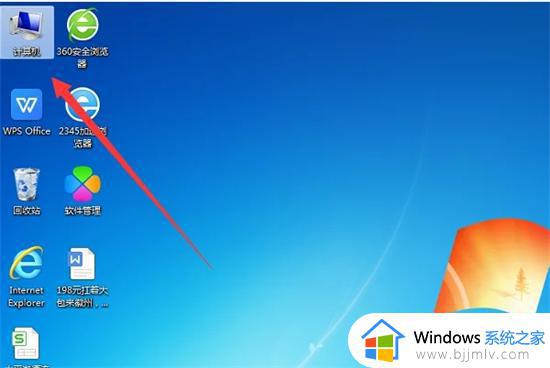
2.此时进入到电脑的文件夹可以点击对应的文件可以看到右侧的预览界面;
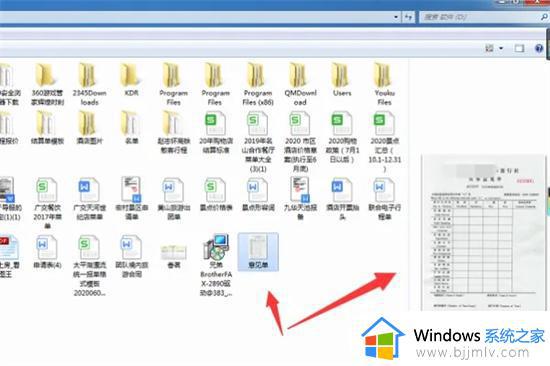
3.在当前的界面中点击左上角的组织按钮下拉箭头;
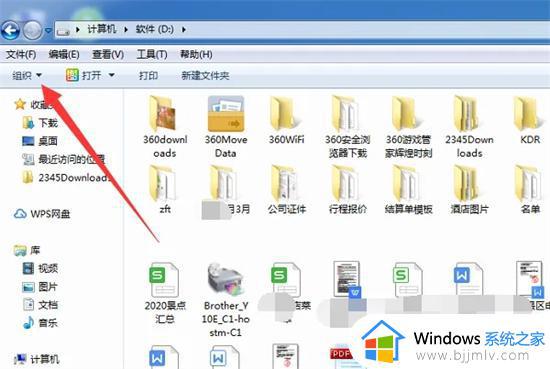
4.在弹出的选项中点击布局,可以看到当前勾选了预览窗格,点击该选项将前面的勾选取消;
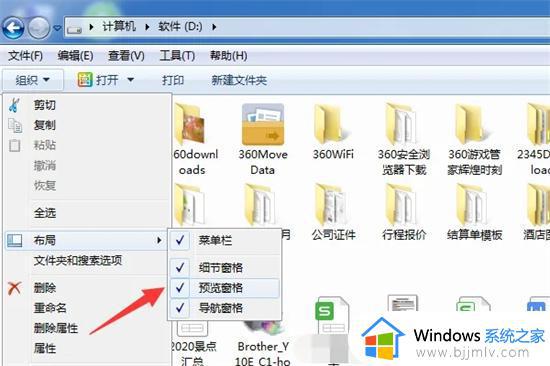
5.此时再点击对应的文件即可看到已经将该电脑的预览界面取消了。
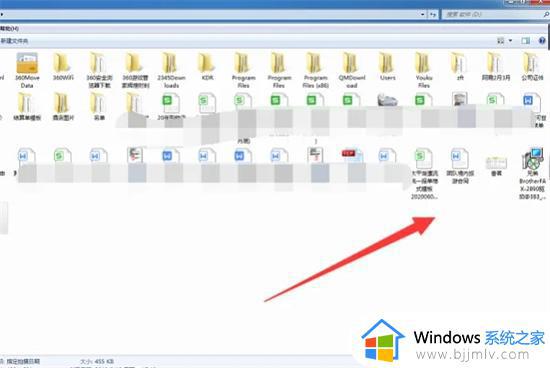
win10系统:
1.首先点击桌面此电脑;
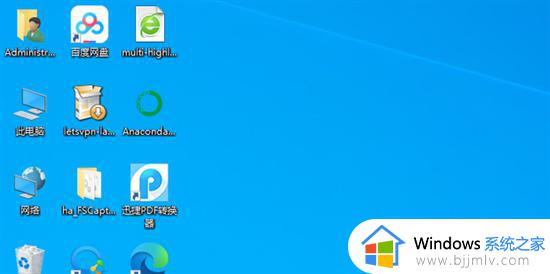
2.点击查看选项;
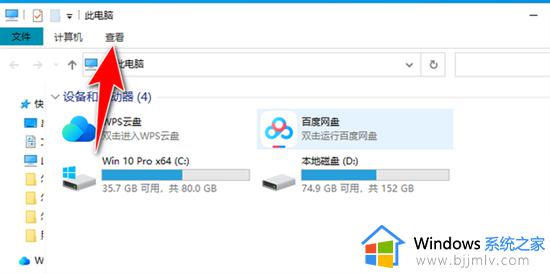
3.取消勾选预览窗格;
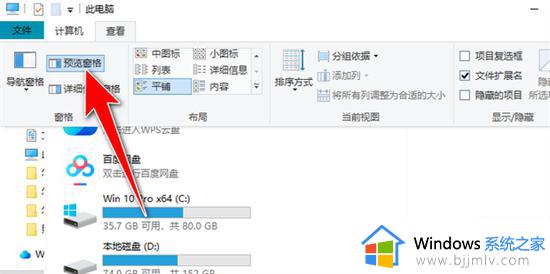
4.关闭成功,效果如图所示。
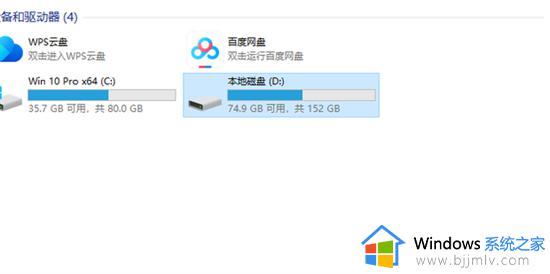
win11系统:
1.打开此电脑;
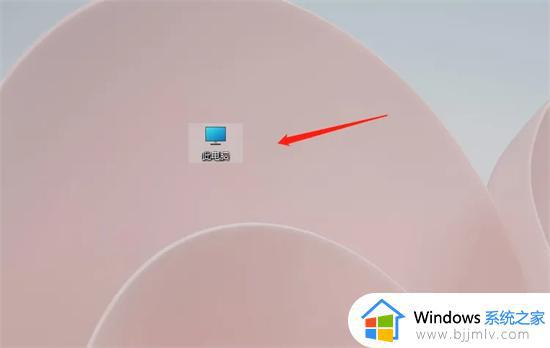
2.点击菜单栏上的查看即可;
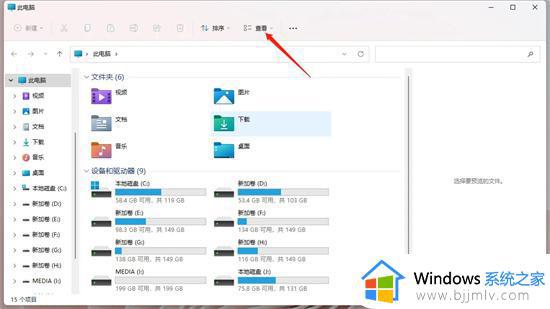
3.在显示里,取消勾选预览窗格即可。
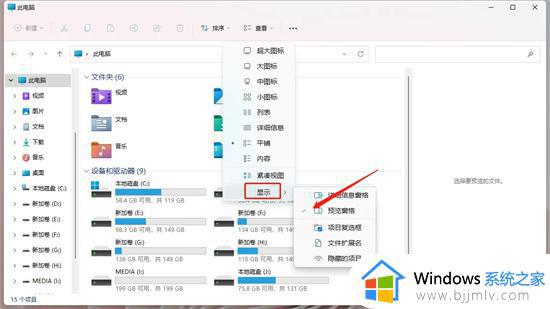
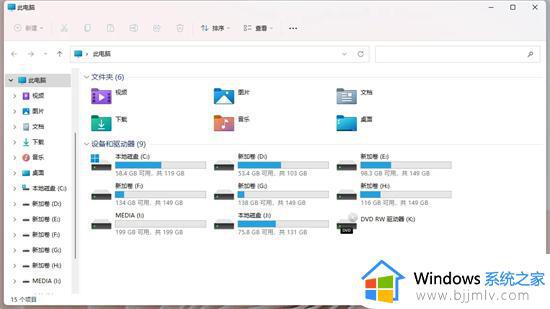
以上全部内容就是小编带给大家的win7文件夹右边预览取消操作方法详细内容分享啦,大家可以根据自己的需求进行操作,希望本文对你有帮助。
win7文件夹右边预览取消怎么操作 win7电脑文件夹右边预览如何关闭相关教程
- win7文件夹中pdf预览不显示怎么办 win7文件夹预览看不到pdf内容如何处理
- win7预览窗格无法预览pdf怎么办 win7不能预览pdf文件如何解决
- win7怎样关闭文件夹共享 win7系统如何取消共享文件夹
- win7怎么取消共享文件夹 win7取消共享文件夹设置教程
- win7共享文件夹取消密码怎么操作 win10如何关闭共享文件夹密码
- win7预览窗格无法预览word怎么办 win7不能预览Word文档如何解决
- win7文件夹有锁怎么取消 win7文件夹有把锁如何解除
- win7pdf文件无法预览怎么解决 win7预览窗口无法预览pdf如何修复
- win7系统如何取消隐藏文件 win7取消隐藏文件夹设置方法
- win7创建共享文件夹怎么操作 win7如何设置共享文件夹
- win7系统如何设置开机问候语 win7电脑怎么设置开机问候语
- windows 7怎么升级为windows 11 win7如何升级到windows11系统
- 惠普电脑win10改win7 bios设置方法 hp电脑win10改win7怎么设置bios
- 惠普打印机win7驱动安装教程 win7惠普打印机驱动怎么安装
- 华为手机投屏到电脑win7的方法 华为手机怎么投屏到win7系统电脑上
- win7如何设置每天定时关机 win7设置每天定时关机命令方法
win7系统教程推荐
- 1 windows 7怎么升级为windows 11 win7如何升级到windows11系统
- 2 华为手机投屏到电脑win7的方法 华为手机怎么投屏到win7系统电脑上
- 3 win7如何更改文件类型 win7怎样更改文件类型
- 4 红色警戒win7黑屏怎么解决 win7红警进去黑屏的解决办法
- 5 win7如何查看剪贴板全部记录 win7怎么看剪贴板历史记录
- 6 win7开机蓝屏0x0000005a怎么办 win7蓝屏0x000000a5的解决方法
- 7 win7 msvcr110.dll丢失的解决方法 win7 msvcr110.dll丢失怎样修复
- 8 0x000003e3解决共享打印机win7的步骤 win7打印机共享错误0x000003e如何解决
- 9 win7没网如何安装网卡驱动 win7没有网络怎么安装网卡驱动
- 10 电脑怎么设置自动保存文件win7 win7电脑设置自动保存文档的方法
win7系统推荐
- 1 雨林木风ghost win7 64位优化稳定版下载v2024.07
- 2 惠普笔记本ghost win7 64位最新纯净版下载v2024.07
- 3 深度技术ghost win7 32位稳定精简版下载v2024.07
- 4 深度技术ghost win7 64位装机纯净版下载v2024.07
- 5 电脑公司ghost win7 64位中文专业版下载v2024.07
- 6 大地系统ghost win7 32位全新快速安装版下载v2024.07
- 7 电脑公司ghost win7 64位全新旗舰版下载v2024.07
- 8 雨林木风ghost win7 64位官网专业版下载v2024.06
- 9 深度技术ghost win7 32位万能纯净版下载v2024.06
- 10 联想笔记本ghost win7 32位永久免激活版下载v2024.06